在用CAD绘图的时候,输入命令后需要按住空格键或者回车键来执行命令,有时候却会感觉到不方便,那么CAD在绘图时怎么将鼠标右键设置为确定键?下面小编就为大家详细介绍一下,来看看吧!
方法/步骤
1、在命令行中输入“OP”,按下“ENTER”键,打开“选项”对话框。

2、切换到“用户系统配置”选项卡中。
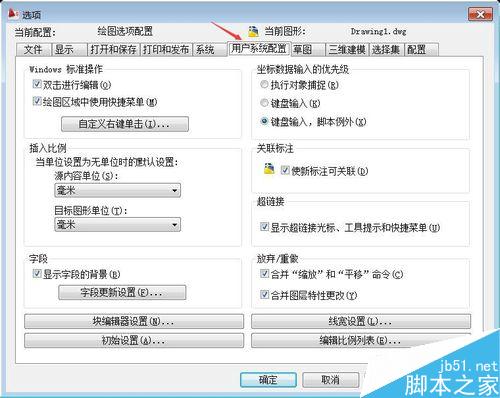
3、选中“绘图区域中使用快捷菜单”复选框。
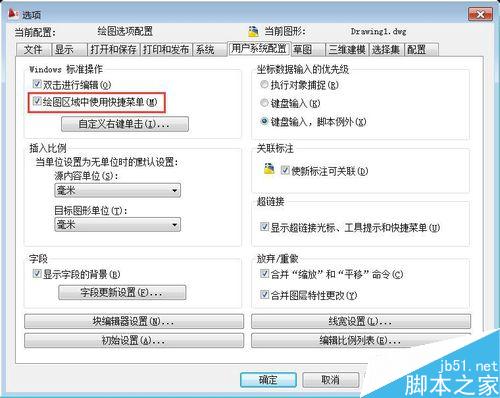
4、单击“自定义右键单击”,打开自定义右键单击对话框。
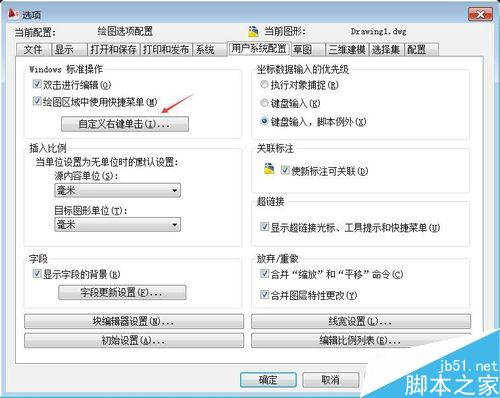
5、在“默认模式”中选中“重复上一个命令”单选框。
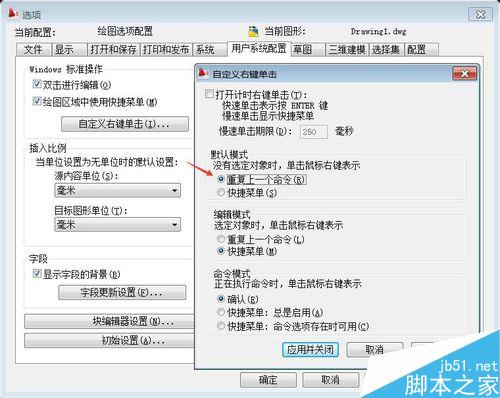
6、在“编辑模式”中选中“重复上一个命令”单选框。
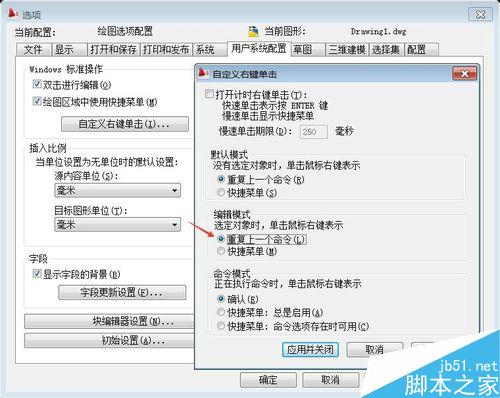
7、在“命令模式”中选中“确认”单选框。
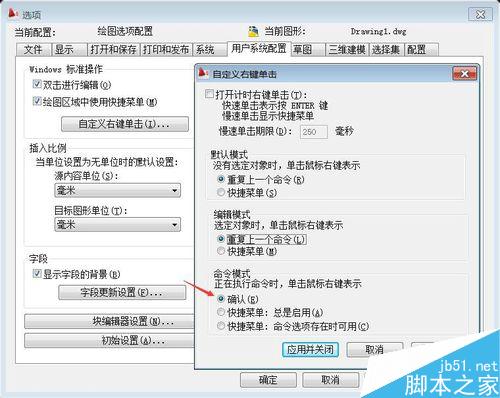
8、单击“应用并关闭”按钮,返回“选项”对话框。
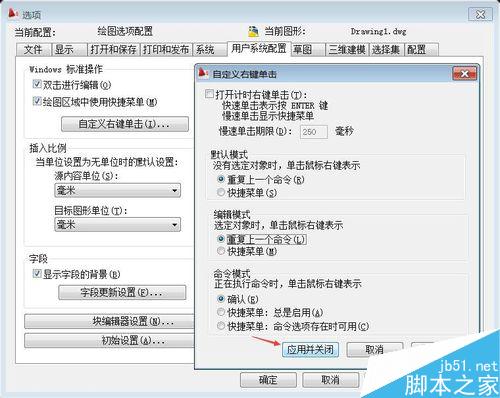
9、单击“确定”按钮即可。
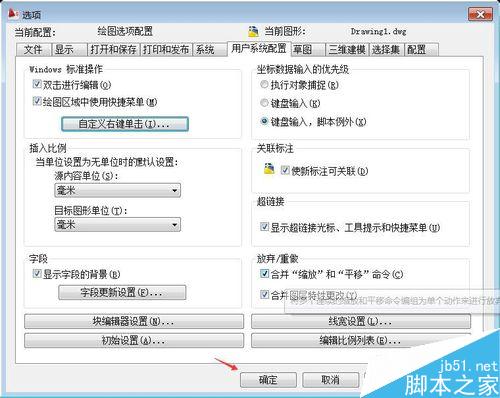
注意事项
设置好后记得按确定。
以上就是CAD在绘图时怎么将鼠标右键设置为确定键方法介绍,大家学会了吗?希望能对大家有所帮助!
新闻热点
疑难解答